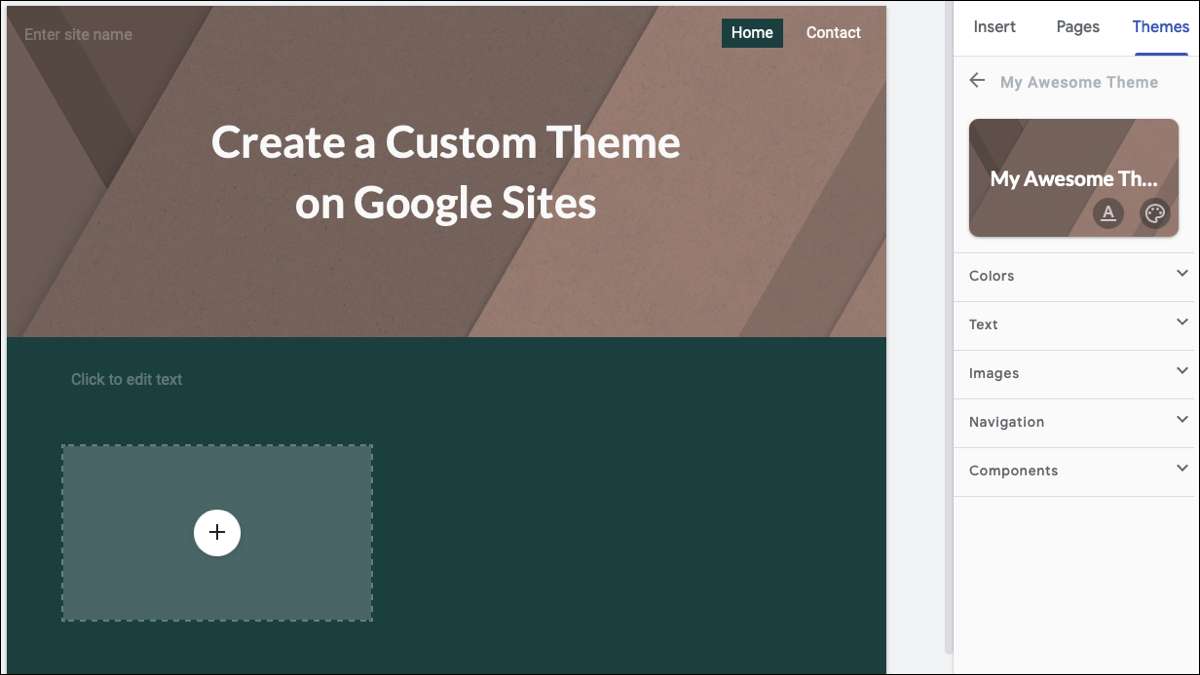
Önemli bir parçası Bir Web Sitesi Oluşturma izleyicilerinize çekici geldiğini ve görünüm bu temyizenin önemli bir unsurudur. Google siteleri güzel bir tema seti sunarken, kendinize ait olabilirsiniz.
2021'in sonbaharında, Google tekliflerini karşıladı Google siteleri Özel temalar oluşturmanıza izin vermek. Renkler ve yazı tiplerinden navigasyon ve bileşenlere kadar, sitenizin amacına uyacak bir tema tasarlamanıza yardımcı olacağız.
İLGİLİ: Google siteleri nedir ve ne zaman kullanmalısınız?
Google sitelerinde bir tema oluşturun
Başa çıkmak Google siteleri , oturum açın ve bir site açın. Sağdaki kenar çubuğunda, üstteki temalar sekmesini seçin. Gerekirse özel bölümü genişletin ve bir tema oluşturmak için artı işaretini tıklayın.

Daha sonra temanızın tabanını sadece üç kolay adımda ayarlayacaksınız.
Temanızı bir isim verin ve isteğe bağlı olarak bir logo veya afiş görüntüsü ekleyin. Sonrakine tıkla."
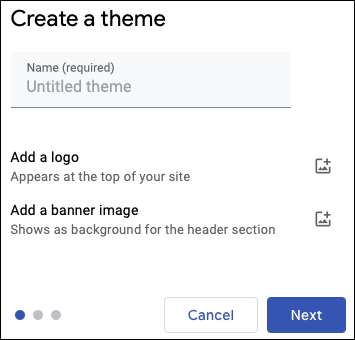
Önceden ayarlanmış seçeneklerden birinden bir renk paleti seçin veya kendinizi kullanmak için "Renkleri Özelleştir" i tıklayın. Belirli renkleri seçmek için, açılır kutulardan üç seçebilirsiniz veya Hex kodları . Sonrakine tıkla."
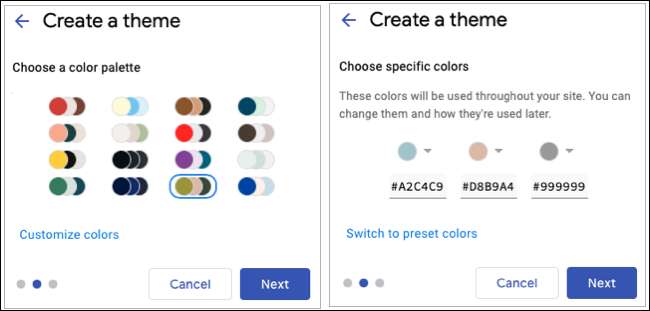
Vücut metniyle birlikte başlıklar ve başlıklar için fontları seçin. Her stilin önizlemelerini görmek için, ışık veya kalın gibi varyasyonları görmek için fontların açılır listelerini kullanın. Ayrıca listenin üstündeki "Daha Fazla Fontları" yi tıklayabilirsiniz. Google'ın daha büyük yazı tipi stilleri seçimi . "Tema Oluştur" ı tıklayın.
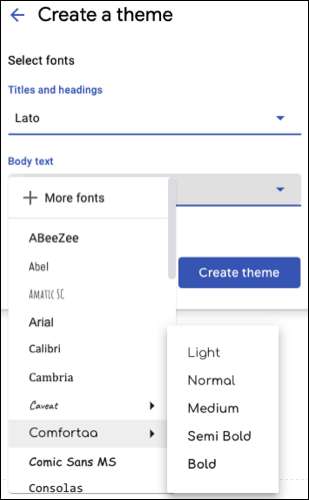
Not: İsterseniz, kurulum işlemi sırasında seçtiğiniz renk paletini ve yazı tipi stillerini değiştirebilirsiniz.
Daha sonra, kalan öğeleri özelleştirmeniz için hazır, kenar çubuğunda temanızı göreceksiniz.
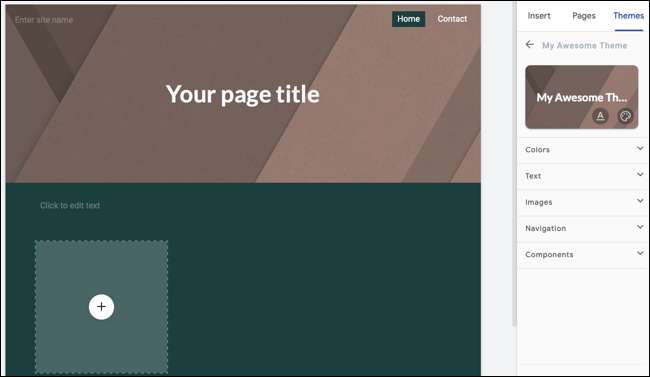
İLGİLİ: Google Dokümanlar Belgeleri için en iyi yazı tipleri
Temanızı özelleştirin
Diğer Google uygulamalarında olduğu gibi, temanızı kişiselleştirirken yaptığınız değişiklikler otomatik olarak kaydedilir.
Not: Bu yazı sırasında, kurduğunuz ve özelleştirdiğiniz temalar, sahip olduğunuz veya Google sitelerinde oluşturduğunuz diğer siteler için mevcut değildir.
Kenar çubuğunun en üstünde, yazı tipleri ve renkler için birkaç simge ile temanızın adını göreceksiniz. Kurulum sırasında seçtiğinizleri değiştirmek istiyorsanız, yalnızca ilgili simgeyi seçin.
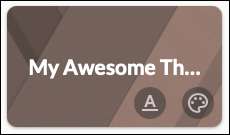
Renkler
Temel tema renkleri ile birlikte, arka plan, başlıklar ve başlıklar ve vücut metni için bunları seçebilirsiniz. Kullanılabilir tüm seçenekleri görüntülemek için Renkler bölümünün altındaki "Diğer Seçenek" nı tıklayın.
Metin türlerinin her biri için bir renk seçebilir ve bir önizleme görebilirsiniz. Bu önizleme için seçeneklerden sonraki göz simgesini tıklayın.
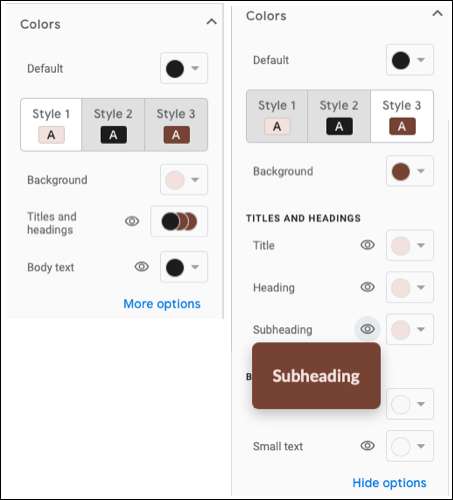
Metin
Daha sonra, yazı tipi stillerini, boyutlarını, hizalamayı, satır aralığını ve daha fazlasını gözden geçirebilirsiniz. Metni genişletin ve üst açılır kutuya başlık, başlık veya normal metin gibi bir stil seçin.
Metin stillerinden herhangi birinde değişiklik yaptıktan sonra, seçimlerinizin nasıl göründüğünü görmek için göz simgesini tıklatın.
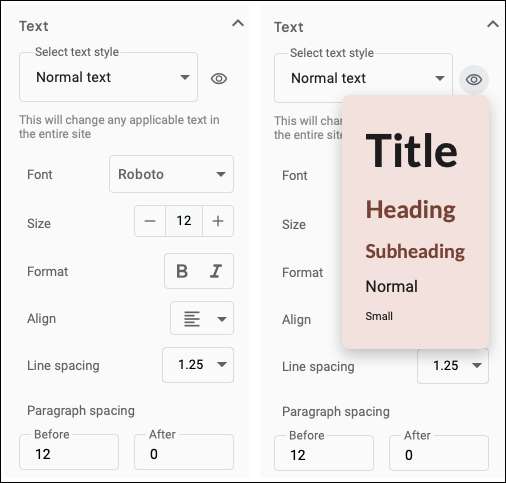
Görüntüler
Resimler bölümü, bir başlık, logo ve Favicon'u seçmeniz veya yüklemenizi sağlar.
Google Drive'dan veya fotoğraflardan bir resim seçmek için "SELECT" seçimini yapın veya Bir Google Resim Araması Kullanma . Veya cihazınıza kaydedilen bir görüntü seçmek için "Yükle" seçin.
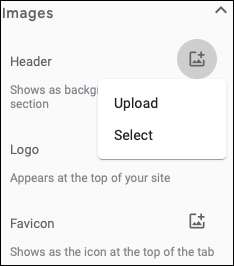
İLGİLİ: Google resim arama sonuçlarını rengine göre filtreleme
Navigasyon
Gezinti bölümünde, sayfaların kaydırıldığı zaman için arka plan rengini seçebilir ve üst navigasyon saydamını isterse karar verebilirsiniz.
Ardından, bir sayfa seçildiğinde üst veya yan gezinti görünümünü seçebilirsiniz. Kalın veya altı çizili, ön plan veya arka plan rengi veya yanındaki bir çizgi gibi seçenekler arasından seçim yapabilirsiniz. Yukarıdaki bölümler gibi, bir önizleme için göz simgesini tıklatın.
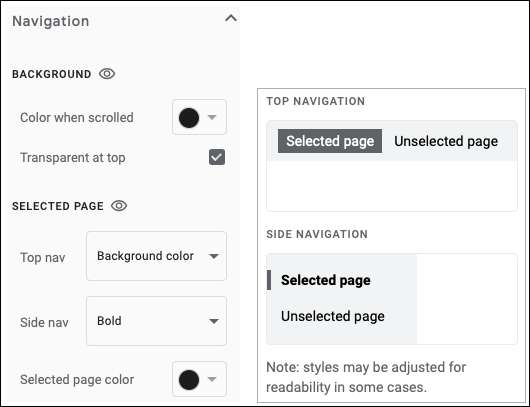
Bileşenler
Son olarak, siteniz için diğer bileşenleri ayarlayabilirsiniz. Bunlar, düğmeler, bölücüler, bağlantılar ve resim atlıkarınca içerir. Böylece, uygun olduğunda renkleri, çizgi ağırlığını ve aktif noktaları seçebilirsiniz.
Ve elbette, yaptığınız her seçimi önizlemeniz için tekrar göz simgeleri var.
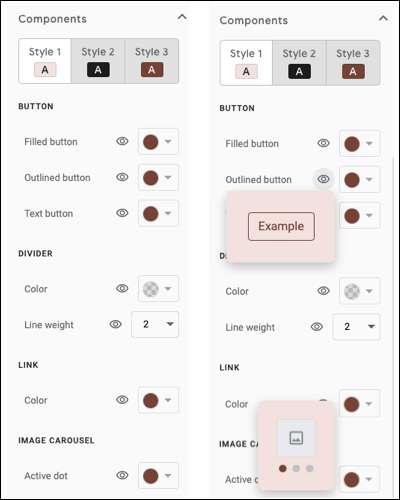
Bir temayı düzenleyin, kopyalayın veya silin
Temanızın adını ve özelleştirmelerini değiştirebilirsiniz, çoğaltabilir veya tamamen silin.
Kenar çubuğundaki Temalar sekmesini tıklayın ve Özel'i genişletin. Tema seçeneklerini açmak için üç noktaya tıklayın ve ardından bir eylem seçin.
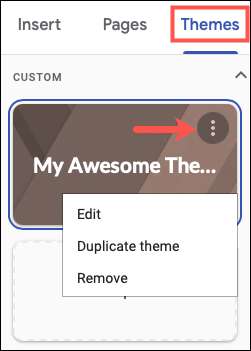
Google sitelerine özel tema seçeneğini vermeye karar verirseniz, bu, izleyiciniz için mükemmel bir site oluşturmanıza nasıl yardımcı olacaktır. Ve temel bilgiler konusunda yardıma ihtiyacınız olursa, kontrol edin Google Siteleri Nasıl Kullanılır Harika bir başlangıç için.







